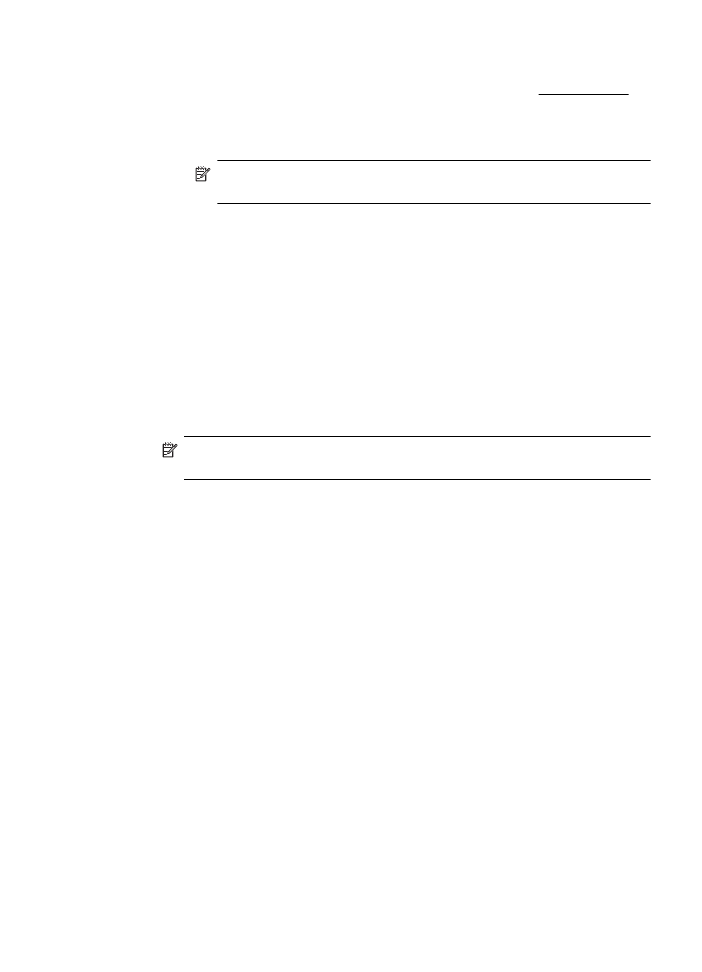
Para imprimir documentos sem margem (Mac OS X)
1.
Carregue-a com papel. Para obter mais informações, consulte Carregar mídia.
2.
Selecione um tamanho de papel de borda:
a.
No menu Arquivo do aplicativo de software, clique em Configuração da
página.
Nota Se você não visualizar um ícone do menu Configuração de
página, vá para a etapa 3.
b.
Verifique se a impressora que você deseja usar está selecionada no menu
pop-up Formatar para.
c.
Selecione o tamanho de papel sem borda disponível no menu pop-up
Tamanho do papel e clique em OK.
3.
No menu Arquivo do aplicativo do software, clique em Imprimir.
4.
Verifique se a impressora que você deseja usar está selecionada.
5.
Selecione o tamanho do papel no menu pop-up Tamanho do papel (caso
disponível).
6.
Clique em Tipo/Qualidade de papel no menu pop-up e selecione as seguintes
configurações:
•
Tipo de papel: o tipo adequado de papel
•
Qualidade:Melhor ou Resolução máxima
Nota Caso não veja essas opções, clique no triângulo de expansão ao lado
do menu pop-up Impressora ou clique em Mostrar detalhes.
7.
Verifique se a caixa de seleção Imprimir sem borda está selecionada.
8.
Se necessário, clique no triângulo de expansão ao lado de Opções de cor e
selecione as opções de Corrigir foto adequadas:
•
Desl.: não aplica os ajustes automáticos à imagem.
•
Básico: focaliza automaticamente a imagem; ajusta moderadamente a
nitidez da imagem.
9.
Selecione outras configurações de impressão e clique em Imprimir para iniciar a
impressão.